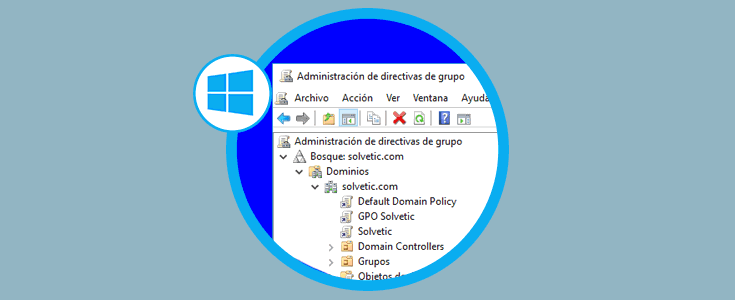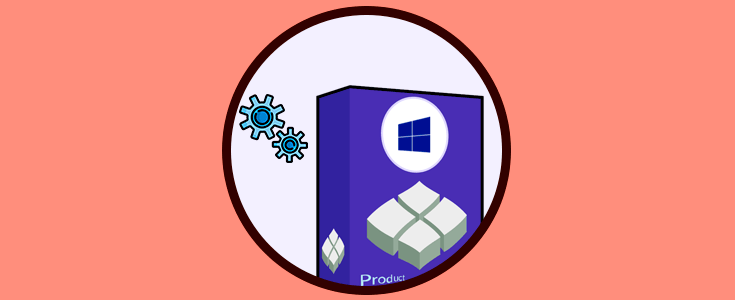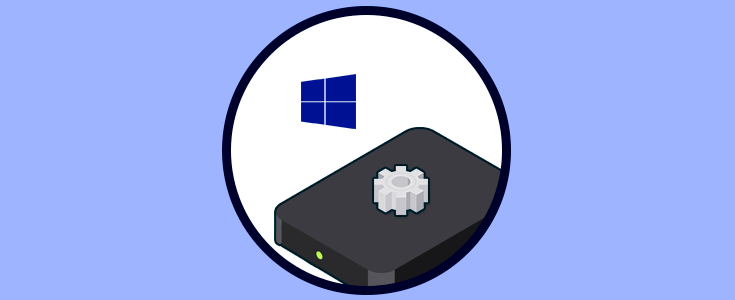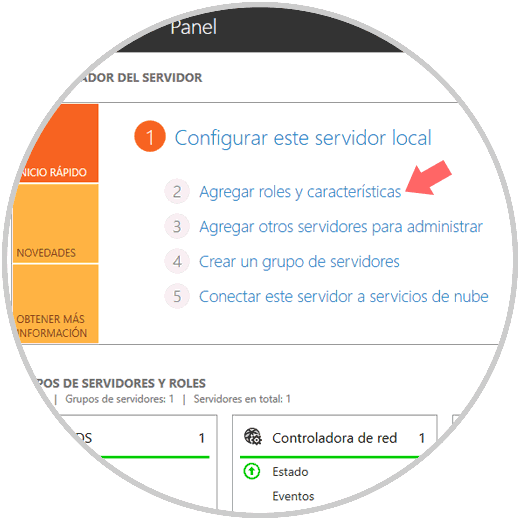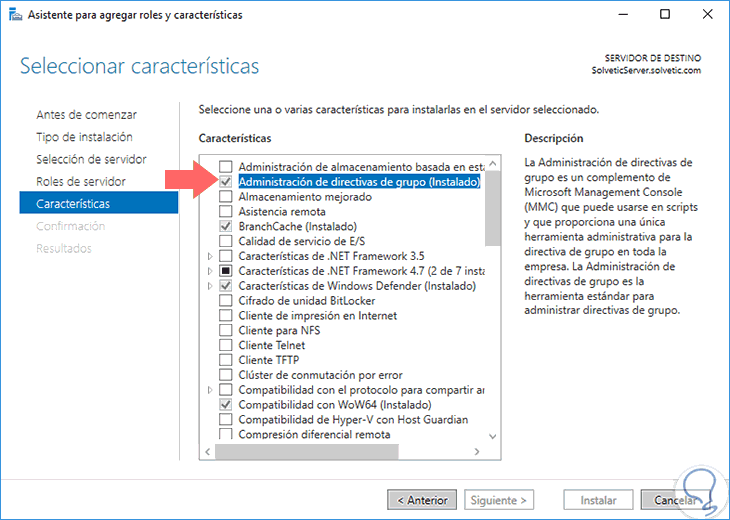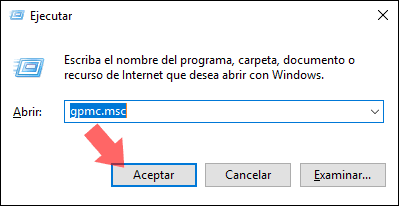Al trabajar con servidores cuyo sistema operativo es Windows Server 2019, sin duda alguna estamos trabajando con un sistema fiable, seguro, escalable y que nos permitirá llevar a cabo diversas funciones tanto de configuración como de gestión de elementos de una forma mucho mas centralizada y directa para cada rol disponible.
Dentro de las tareas básicas, pero fundamentales, para mantener las mejores prestaciones del servidor, está el asignar, editar o eliminar permisos y acciones tanto a los usuarios como a los equipos de la organización. Si esto se hiciera de forma individual implicaría demasiado tiempo de modo que Microsoft ha desarrollado las directiva de grupo (GPO) con el fin de que cualquier cambio u orden que sea creada, esta se replique de forma automática a todos los equipos de la unidad organizativa donde se creó dicha GPO o bien en todo el dominio.
Solvetic analizará en detalle que son las GPOs y cómo podemos hacer uso de la consola de administración de estas para comprender todas sus prestaciones y así llevar a cabo de una forma mucho más organizada las tareas de control. Para esto usaremos Windows Server 2019.
Una GPO (Group Policy Object – Objeto de Políticas de Grupo), es una colección virtual de diversas configuraciones de políticas que pueden ser aplicadas tanto a elementos como equipos o usuarios del dominio. Cada GPO tiene un nombre único el cual se conoce como GUID.
La configuración básica de la directiva de grupo se almacena en una GPO y por ello cada GPO puede representar múltiples configuraciones de políticas tanto en el sistema de archivos como en el Directorio Activo. El objeto de directiva de grupo local, también llamado Local GPO, se encuentra almacenado en cada equipo de forma individual, en el directorio oculto de Windows en la ruta:
C:\Windows\System32\GroupPolicyUsersCon este ambiente, todos los equipos cuyo sistema operativo sea Windows, contaran con un GPO local, ya sea que este equipo forme parte o no de un entorno de Active Directory. Todas las GPO locales siempre se procesan porque los GPO basados en Active Directory tienen prioridad mucho mas alta que las demás por sus prestaciones en el dominio.
Ahora, en el caso de configurar un dominio en Windows Server 2019, en este dominio las GPO se forman como una colección de configuraciones de directiva de grupo, las cuales se almacenan como un objeto virtual; el cual está definido por dos valores que son un contenedor de directiva de grupo y una plantilla de directiva de grupo.
Con el contenedor de directiva de grupo, donde se aloja la información asociada a las propiedades de un GPO, este se almacena en Active Directory en cada controlador de dominio del dominio seleccionado. Mientras la plantilla de directiva de grupo se encarga de almacenar los datos en un GPO y almacenarlos en la carpeta SYSVOL en el subdirectorio /Policies.
Por esta razón, cuando se crea o edita una GPO, esta afectará a todos los usuarios y los equipos que se encuentran dentro de sitios, dominios y OU (Unidades Organizativas).
Dentro de las tareas de gestión sobre las GPO, es importante mencionar que, puesto que las GPO contienen configuraciones de directiva de grupo, estas GPO pueden configurarse, restaurarse, copiarse y delimitarse utilizando la GPMC o consola de administración de directivas; lo cual permite llevar un control mucho más directo sobre ellas.
Empecemos a ver y aprender de todos los capítulos de este genial tutorial.
1. Cómo instalar la consola GPMC en Windows Server 2019, 2016
Para instalar la consola de directivas de grupo (GPMC) en Windows Server 2019, debemos ir a la utilidad "Administrador del servidor" y allí usar alguna de las siguientes opciones:
- Ir al menú "Administrar" > "Agregar roles y características".
- Pulsar en la línea "Agregar roles y características" ubicada en el panel central del administrador.
En la ventana desplegada, iremos a la sección "Características" y allí activar la casilla "Administración de directivas de grupo". Pulsamos en "Siguiente" y seguimos los pasos del asistente.
Para abrir la consola GPMC contamos con dos alternativas que son:
- Podemos ir al menú "Herramientas" y allí seleccionar la opción "Administrador de directivas de grupo".
- Usando la combinación de teclas:
+ R
Ahora podemos ejecutar el comando:
gpmc.mscPulsar "Enter" o "Aceptar"[/panelplain]
El entorno que veremos será el siguiente:
En la consola de administración encontramos nuestro dominio, los sitios y las diferentes opciones de unidades organizativas que hemos creado en el dominio.
Podemos llevar a cabo diversas tareas desde la consola; las cuales analizaremos en detalle.